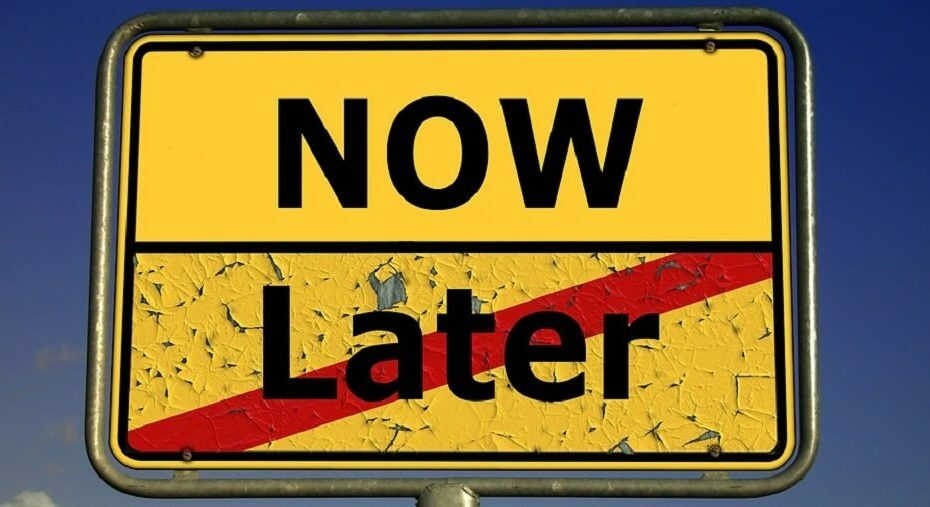엑스다운로드 파일을 클릭하여 설치
이 소프트웨어는 일반적인 컴퓨터 오류를 복구하고 파일 손실, 맬웨어, 하드웨어 오류로부터 사용자를 보호하고 최대 성능을 위해 PC를 최적화합니다. 이제 간단한 3단계로 PC 문제를 해결하고 바이러스를 제거하십시오.
- Restoro PC 수리 도구 다운로드 특허 기술과 함께 제공되는 (특허 가능 여기).
- 딸깍 하는 소리 스캔 시작 PC 문제를 일으킬 수 있는 Windows 문제를 찾습니다.
- 딸깍 하는 소리 모두 고쳐주세요 컴퓨터의 보안 및 성능에 영향을 미치는 문제를 해결합니다.
- Restoro가 다운로드되었습니다. 0 이달의 독자.
소규모 사무실에서 일하거나 집에 더 많은 컴퓨터가 있는 경우 주변 장치 스위처를 사용하는 것이 좋습니다.
주변기기 스위처란 무엇입니까? 이름에서 알 수 있듯이 주요 역할은 프린터, 스캐너, 3D 프린터, 플래시 드라이브, 이름을 지정하면 동시에 다른 컴퓨터에 저장할 수 있습니다.
이것은 새 컴퓨터가 나올 때마다 케이블을 뽑았다가 다시 연결하는 것보다 훨씬 낫습니다. 이는 케이블의 수명을 연장하고 심지어 주변기기 그들 자신.
우리는 시장을 조사하고 다양한 요구와 예산에 따라 최고의 컴퓨터 주변기기 스위처를 찾았습니다.
최고의 컴퓨터 주변기기 스위처는 무엇입니까?
- HDMI 4 입력 2 출력 전환
- 오디오 마이크 출력
- USB 2.0 허브
- 웹캠, 하드 디스크 플레이어, 게임 콘솔, DVR, NVR 등과 같은 HDMI 장치 지원
- 모니터용 케이블을 제외한 모든 케이블 포함
- USB 3.0 포트 없음

가격 확인
이 훌륭한 스위처를 사용하면 키보드, 마우스 및 2개 이상의 데스크탑 PC 또는 노트북을 4대 이상 공유할 수 있습니다. 모니터. 여기에 추가하여 모니터는 둘 다에 대해 설정할 수 있습니다. [이메일 보호됨], 놀랍도록 선명한 색상을 제공합니다.
이 작은 장치는 드라이버가 전혀 필요하지 않으므로 간단히 연결하고 한 번에 사용할 수 있습니다. 또한 모니터 케이블을 제외한 모든 케이블은 이미 상자에 포함되어 있습니다.
다른 주변 장치의 경우 USB 2.0 포트가 있어 예를 들어 프린터나 USB 허브를 직접 연결하여 다른 모든 주변 장치를 원활하게 실행할 수 있습니다.
이 CKL 스위처는 매우 다재다능하며 4대의 컴퓨터에 대한 입력과 마이크로폰 및 오디오 출력. 4대의 PC 사이를 전환하는 것은 정말 간단하며 포함된 유선 리모컨과 각 컴퓨터의 전용 버튼을 사용하여 전환할 수 있습니다.
이 스위처의 유일한 단점은 USB 3.0 포트 또는 USB-C 포트가 없다는 것입니다. 그러나 고속 저장 드라이브를 사용하지 않으면 문제가 없습니다.
- 최대 해상도 [이메일 보호됨]
- 2포트 듀얼 모니터 디스플레이 포트 KVM 스위치
- USB 2.0 허브
- 오디오 및 마이크 출력
- 세 가지 디스플레이 모드 지원
- 스위치 간 약간의 지연

가격 확인
이 5.12 x 2.95 x 1.65인치 작은 상자는 디스플레이 포트 케이블을 통해 두 대의 PC 간에 2개의 모니터와 2개의 USB 허브를 공유할 수 있기 때문에 놀라운 성능을 제공합니다.
그리고 케이블에 대해 말하면 4개의 디스플레이 포트 케이블, 2개의 오디오가 있는 USB 케이블 및 상자에 포함된 마이크 커넥터를 찾을 수 있습니다.
이 CKLau 장치를 설정하기 위해 스위치 전문가가 될 필요는 없습니다. 제공된 USB 및 디스플레이 포트 케이블을 사용하여 컴퓨터를 연결한 다음 스위치의 전면 패널에 마우스와 키보드를 연결하면 준비가 완료됩니다.
모니터 연결도 매우 간단하며 디스플레이 포트 케이블과 함께 KVM 스위치의 출력 포트를 사용하여 수행됩니다. 또한 한 PC에서 다른 PC로 전환할 수 있는 유선 리모컨이 있어 매우 유용할 수 있습니다.
전문가 팁: 일부 PC 문제는 특히 리포지토리가 손상되었거나 Windows 파일이 누락된 경우 해결하기 어렵습니다. 오류를 수정하는 데 문제가 있는 경우 시스템이 부분적으로 손상되었을 수 있습니다. 컴퓨터를 스캔하고 결함이 무엇인지 식별하는 도구인 Restoro를 설치하는 것이 좋습니다.
여기를 클릭 다운로드하고 복구를 시작합니다.
위에서 언급한 모든 기능에 추가하여 프린터와 함께 사용할 수 있는 2개의 USB 2.0 포트도 있습니다. 스캐너, 또는 기타 USB 주변 장치.
- 2개의 모니터 제어 설정
- 4K 60Hz 해상도 및 Smart EDID
- 스테레오 출력을 통해 HDMI 및 외부 스피커를 통해 모니터링할 오디오 전송
- 전용 USB 2.0 포트
- IR 리모컨
- 하나의 USB 2.0 포트만

가격 확인
이 우아하게 설계된 TESmart 스위처는 2인용 비디오, 마우스, 키보드 및 오디오를 포함한 전체 입력을 제공합니다. 디스플레이 포트, HDMI 및 USB 커넥터를 통해 컴퓨터에 연결하고 60Hz에서 4K로 두 대의 모니터를 공유할 수도 있습니다. 결의안.
각 비디오 포트에는 Smart EDID 기술이 탑재되어 있어 컴퓨터 간에 매우 빠른 전환이 가능하며 스위처는 각 모니터에 적합한 해상도를 완벽하게 기억합니다.
4가지 다른 방법으로 전환을 수행할 수 있습니다. IR 리모컨으로, 전면 패널 버튼에서, 생쥐 교차, 또한 키보드의 단축키를 사용하여. 이것은 다재다능함을 원하는 사람들에게 진정한 차이를 만들 수 있습니다.
또한 모니터 설정에는 2가지 모드가 있습니다. 하나의 컴퓨터에 대해 확장된 데스크탑을 사용하거나 각 컴퓨터에 대해 하나의 모니터가 있는 분할 데스크탑을 가질 수 있습니다. 그러나 첫 번째 모드에서는 PC에서 스위처까지 두 개의 비디오 케이블을 연결해야 합니다.
상자에 마이크 출력 커넥터가 없지만 오디오 출력은 있습니다(3.5mm 스테레오 잭) 스피커 시스템의 경우. 이렇게 하면 패키지에 2개의 HDMI + 2개의 DP + 2개의 USB A/B 케이블이 포함되어 있으므로 입력 케이블에 대해 걱정할 필요가 없습니다.
마지막으로 주변 장치를 연결하기 위한 USB 2.0 포트나 여러 장치로 확장할 수 있는 USB 허브도 있습니다.
아마존에서 지금 구입할 수 있는 최고의 컴퓨터 주변기기 스위처입니다.
그들 중 일부는 빠른 속도와 컴팩트한 디자인을 제공하지만 다른 일부는 견고하고 안정적인 장치를 보장하며 이 목록에는 모든 것이 포함됩니다.
다른 대안을 보려면 다음 주제에 대한 선택 사항을 확인하십시오.
- 게임용 스위치
- 다중 모니터용 스위치
다음 중 구매에 관심이 있는 모델은 무엇입니까?
이 질문에 대한 답변이 필요하거나 단순히 당사에 연락하고 싶다면 주저하지 말고 아래의 댓글 섹션을 사용하십시오.
 여전히 문제가 있습니까?이 도구로 수정하세요.
여전히 문제가 있습니까?이 도구로 수정하세요.
- 이 PC 수리 도구 다운로드 TrustPilot.com에서 우수 평가 (다운로드는 이 페이지에서 시작됩니다).
- 딸깍 하는 소리 스캔 시작 PC 문제를 일으킬 수 있는 Windows 문제를 찾습니다.
- 딸깍 하는 소리 모두 고쳐주세요 특허 기술 문제를 해결하기 위해 (독자 전용 할인).
Restoro가 다운로드되었습니다. 0 이달의 독자.
자주 묻는 질문
주변 장치 스위치는 모니터, 프린터, 스캐너 등을 포함한 주변 장치를 2대 이상의 컴퓨터와 공유합니다. 다음은 목록입니다. 최고의 주변기기 스위처.
아니요, 이를 위해서는 스위처가 필요합니다. 우리는 훌륭한 목록을 가지고 있습니다 게임용 KVM 스위처 선택할 수 있습니다.
Nintendo Switch를 참고하면 최대 8개의 컨트롤러를 연결할 수 있습니다. 목록에서 멋진 컨트롤러를 찾을 수 있습니다. 최고의 닌텐도 스위치 액세서리.